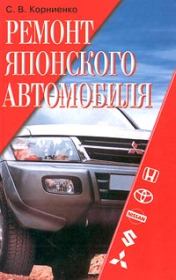Владимир Антонович Верстак - 3ds Max 2008 на 100 %
 | Название: | 3ds Max 2008 на 100 % |
Автор: | Владимир Антонович Верстак | |
Жанр: | Программы | |
Изадано в серии: | неизвестно | |
Издательство: | неизвестно | |
Год издания: | - | |
ISBN: | неизвестно | |
Отзывы: | Комментировать | |
Рейтинг: | ||
Поделись книгой с друзьями! Помощь сайту: донат на оплату сервера | ||
Краткое содержание книги "3ds Max 2008 на 100 %"
Эта книга откроет вам мир 3ds Max 2008 – самой популярной программы для редактирования 3D-графики. Вы научитесь быстро создавать реалистичные трехмерные изображения из самых разных виртуальных материалов (текстур).
Мультимедийный диск прилагается только к печатному изданию книги.
Читаем онлайн "3ds Max 2008 на 100 %" (ознакомительный отрывок). [Страница - 3]
- 1
- 2
- 3
- 4
- 5
- . . .
- последняя (7) »
Рис. 1.1. Окно программы 3ds Max 2008
? Viewports (Окна проекций). Расположены в центре окна и занимают его большую часть. Четыре раздельных вида сцены отображают проекции сверху – Top (Сверху), сбоку – Left (Слева), фронтальную – Front (Спереди) и перспективную – Perspective (Перспектива). ? Command Panel (Командная панель). Обычно размещается справа от окон проекций. Эта панель содержит шесть вкладок и обеспечивает выполнение операций по созданию и модификации объектов сцены. Каждая вкладка состоит из свитков с настройками объектов.
? Lover Interface Bar (Нижняя строка интерфейса). Расположена в нижней части окна программы. Содержит различные поля и кнопки, в состав которых входят поля отображения состояния и подсказок, а также наборы кнопок для управления окнами проекций и воспроизведения анимации.
? Welcome Screen (Окно приветствия). При помощи небольших видеороликов в формате Quick Time, вызываемых кнопками окна приветствия, можно кратко ознакомиться с основными функциями и возможностями программы.
Рассмотрим каждый вышеперечисленный пункт более подробно.
Главное меню
Раскрывающиеся меню в верхней части окна программы обеспечивают доступ ко всем основным возможностям программы и являются оптимальным выбором для начинающих пользователей. Главное меню состоит из следующих пунктов: File (Файл), Edit (Правка), Tools (Инструменты), Group (Группировка), Views (Вид), Create (Создание), Modifiers (Модификаторы), reactor, Animation (Анимация), Graph Editors (Графические редакторы), Rendering (Визуализация), Customize (Настройка), MAXScript и Help (Справка). В отличие от многих приложений, меню 3ds Max остается неизменным независимо от того, где вы находитесь и что делаете. Таким образом, вы имеете постоянный доступ к пунктам главного меню. Если команда меню имеет зарезервированную клавишу быстрого доступа, то она показана рядом с названием команды. Стрелка, расположенная справа от имени команды меню, указывает на наличие дополнительных пунктов подменю, которые появляются при наведении на нее указателя мыши.
Не все команды доступны постоянно. Иногда некоторые из них отображены серым цветом, то есть неактивны. Например, если в сцене нет выделенных объектов, вы не сможете применить команду Group (Группировка), но как только выделите один или несколько объектов, эта команда станет доступной.
Меню File (Файл)
Меню File (Файл) содержит команды для работы с файлами программы 3ds Max (рис. 1.2).
Команды этого меню позволяют делать следующее: New (Создать), Open (Открыть), Save (Сохранить) – создавать новые, открывать и сохранять существующие сцены и объекты; Open Recent (Открыть недавно использованные) – открывать ранее сохраненные сцены; Reset (Сбросить) – перезапустить сцену; XRef Objects (Объекты XRef) и XRef Scene (Сцена XRef) – работать со ссылками на внешние объекты и сцены; Merge (Объединить) – присоединить к текущей сцене объекты из внешних файлов.
Меню File (Файл) также содержит команды Import (Импортировать) и Export (Экспортировать) для импорта и экспорта объектов.
Команды Set Project Folder (Установить папку проекта) и Publish To DWF (Опубликовать в формате DWF) позволяют указать папку для организации проектов, создаваемых в 3ds Max, и опубликовать модели для их просмотра при помощи программы Autodesk DWF Viewer.
Команды загрузки анимации Load Animation (Загрузить анимацию) и ее сохранения Save Animation (Сохранить анимацию) используют формат XAF, позволяющий выборочно сохранять и загружать анимацию любого количества объектов сцены. Команда Asset Tracking (Средство слежения за процессами) вызывает окно диалога, с помощью которого можно получить доступ к файлам сцены и растровым изображениям, используемым в редакторе материалов, их свойствам и многому другому.
Команда Archive (Архивировать) позволяет сохранить все используемые в сцене файлы в сжатом виде, например, для переноса их на другой компьютер. Для просмотра статистики сцены служит команда Summary Info (Сведения), а для ввода свойств файла – команда File Properties (Свойства файла). Обе эти команды вызывают окна, содержащие соответствующие сведения. Команда View Image File (Просмотр файла изображения) открывает окно просмотра, в котором вы можете увидеть растровое изображение перед загрузкой файла в качестве текстурной карты редактора метериалов. Команда выхода из программы Exit (Выход) завершает список меню File (Файл).
- 1
- 2
- 3
- 4
- 5
- . . .
- последняя (7) »
Книги схожие с «3ds Max 2008 на 100 %» по жанру, серии, автору или названию:
 |
| Рита Семак - 3ds Max 2008 для дизайна интерьеров Жанр: Программы Год издания: 2009 |
 |
| Владимир Антонович Верстак - 3ds Max 2008. Секреты мастерства Жанр: Программы Год издания: 2008 |
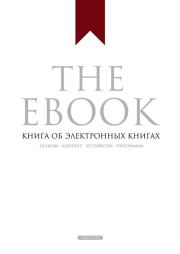 |
| Владимир Борисович Прохоренков - The Ebook. Книга об электронных книгах Жанр: Программы Год издания: 2013 |